크롬 주소 표시줄 기본 검색 엔진 바꾸는 방법(feat.naver, zum)
크롬은 구글에 제공하는 브라우저입니다. 그렇다 보니 기본 검색 엔진은 당연히 구글입니다. 그러나 우리 나라 사람들은 자체적인 검색엔진을 더 많이 사용합니다. 바로 다음이나 네이버가 그것입니다. 그래서 이번 글에서는 크롬 검색창에서 구글을 기본 검색엔진에서 네이버로, 또 다른 사이트로 바꾸어보려고 합니다.
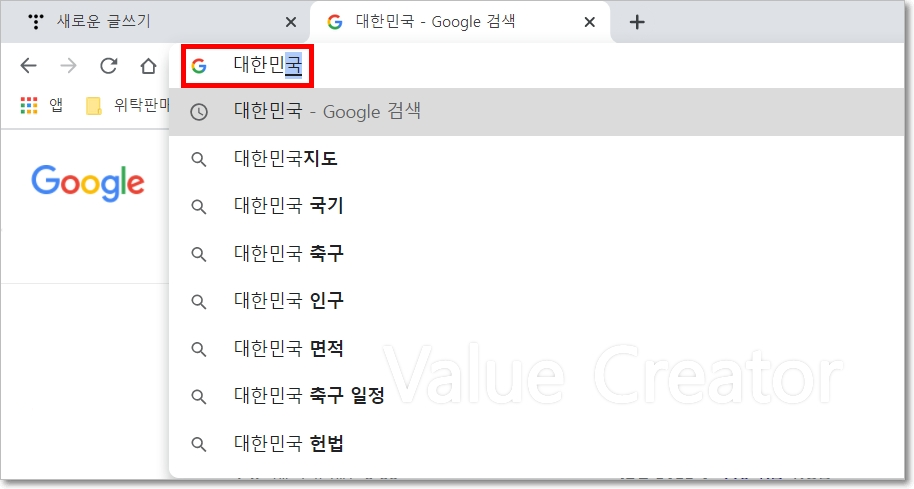
이렇게 크롬 검색창에서 어떤 단어를 입력하면, 구글에서의 검색결과를 알려줍니다. 하지만 구글 검색보다는 네이버나 다음 검색을 선호하는 분들도 분명히 계십니다. 이럴 때는 어떻게 주소창 검색 엔진을 바꿀 수 있을까요?

우선 크롬에 접속해줍니다. 오른쪽 상단에 있는 더 보기 버튼을 클릭해 줍니다(1). 그리고서 설정 버튼을 클릭해 줍니다(2).
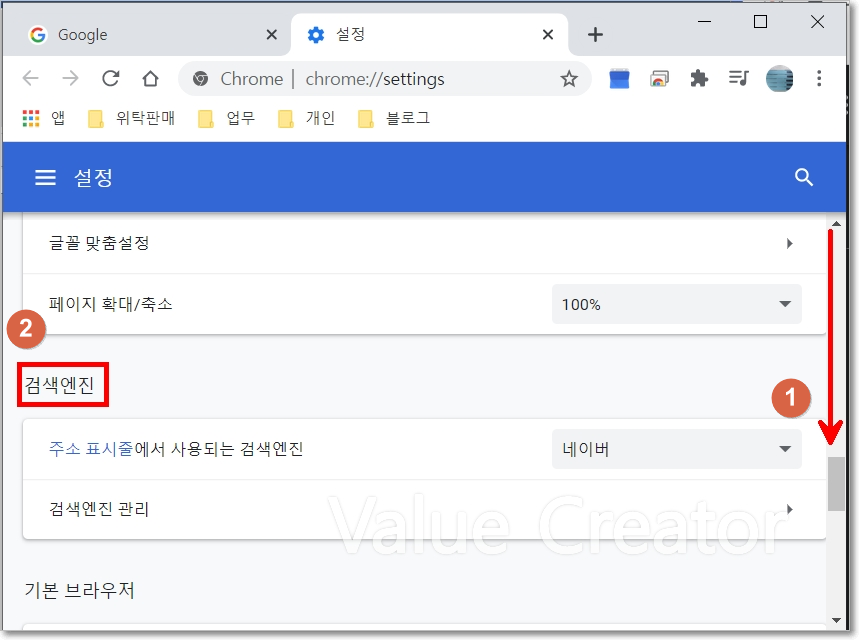
스크롤바를 내려 줍니다(1). 검색 엔진을 설정할 수 있는 부분을 찾아 줍니다(2).
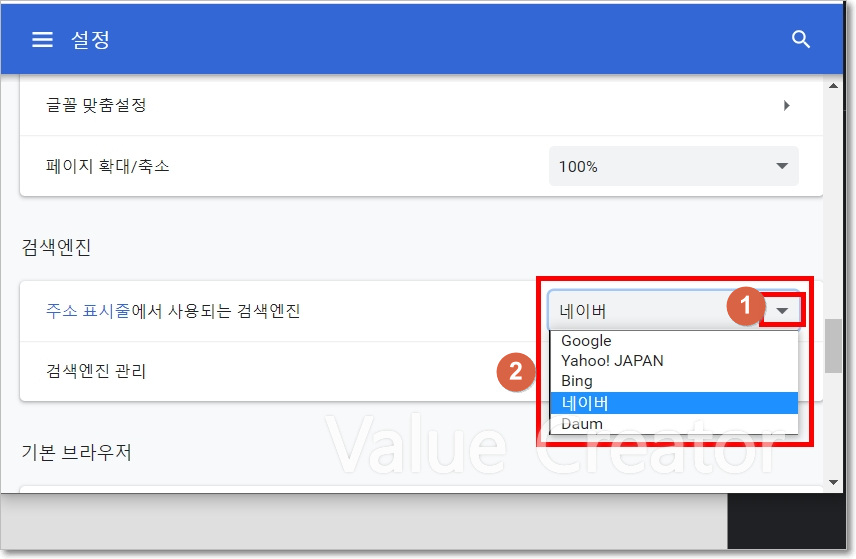
주소 표시줄에서 사용되는 검색엔진 부분에서 아랫쪽 화살표를 클릭해 줍니다(1). 그리고 검색엔진을 선택해 줍니다. 만약 네이버를 검색엔진으로 설정하고 싶다면 네이버를, 다음을 주소표시줄에서 검색하고 싶다면 다음으로 설정해주면 됩니다(2).
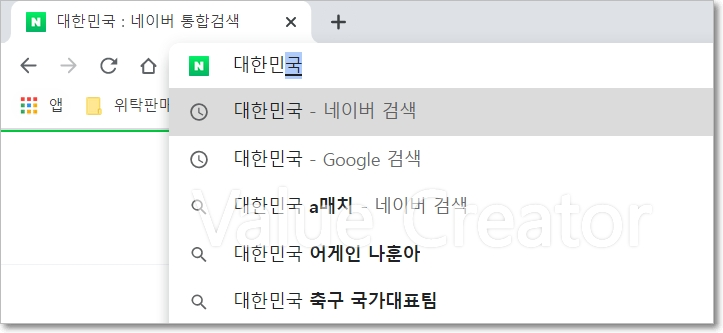
주소표시줄에서 특정 검색어를 입력했더니 네이버 파이콘(아이콘)이 생기는 것을 확인할 수 있습니다. 이것은 네이버가 크롬 주소표시줄 검색창의 기본 검색엔진으로 설정되었다는 뜻입니다.

만약 네이버나 다음이 아닌 다른 검색엔진을 주소 표시줄의 기본 검색 엔진으로 설정하고 싶다면 어떻게 하면 될까요? 위 사진에서 보이는 것 처럼 검색엔진 관리 옆에 있는 화살표 버튼을 클릭해 주면 됩니다.
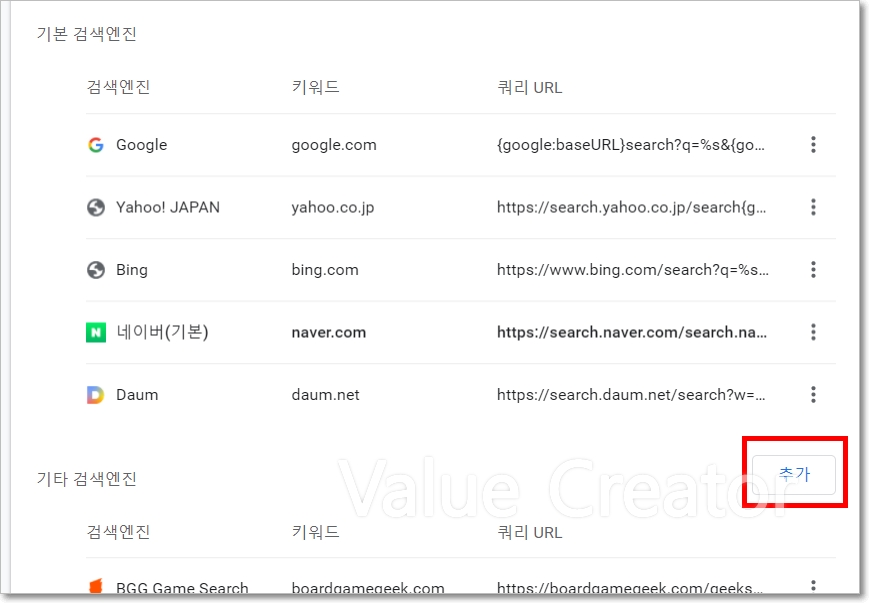
기본 검색엔진 설정 메뉴로 진입합니다. 기타 검색엔진 부분에서 추가 버튼을 클릭해서 각자 원하는 검색엔진을 추가해 주면 됩니다.

저는 줌을 검색엔진으로 추가해 보았습니다. 검색엔진에는 검색엔진의 이름을, 키워드는 이 검색엔진을 설명하는 키워드를 써 주면 됩니다. URL(검색어 자리에 %s 입력)에는 해당 주소의 URL을 넣어주면 됩니다.

그런데 이상합니다. 검색엔진을 추가해 주었는데 이 검색엔진을 기본 검색엔진으로 추가할 수가 없는 것입니다. 왜 그런걸까요? 그 이유는 검색엔진의 기본 주소만 넣어주었기 때문입니다.

다시 URL을 입력하는 부분을 잘 살펴보시죠. '검색어 자리에 %s 입력'이라고 쓰여있는 것을 확인할 수 있습니다. 그 말의 뜻은 이렇습니다. 검색엔진에서 어떤 단어를 검색한 후에, 그 검색결과창의 주소에서 검색어를 %s로 바꾸라는 뜻입니다. 한번 아래 사진을 보면서 찬찬히 따라와 보시죠.

추가하려는 검색엔진인 줌에서 대한민국을 검색해 보았습니다. 그리고 그 검색어가 주소입력창에서 똑같이 반복되는 것을 확인할 수 있습니다. 우리는 인터넷 화면의 검색창에서 어떤 단어를 검색합니다. 그러나 그 검색도 결국 컴퓨터 언어적으로 주소표시줄에 나타있는 것처럼 표시되는 컴퓨터의 계산작업인 것입니다. 우리는 저 인터넷 주소를 이용해서 구글 주소창의 기본 검색엔진으로 설정하려고 합니다.
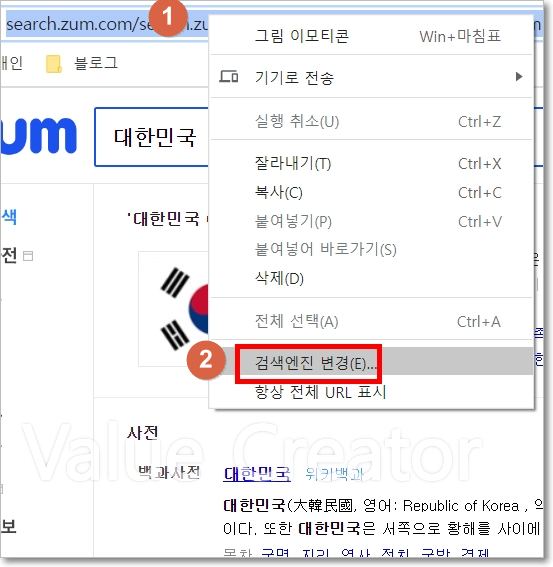
주소 표시줄을 한 번 클릭해 줍니다. 그러고 나서 마우스 오른쪽 버튼을 클릭합니다(1). 나타나는 바로가기 메뉴에서 검색엔진 변경을 클릭해 줍니다.
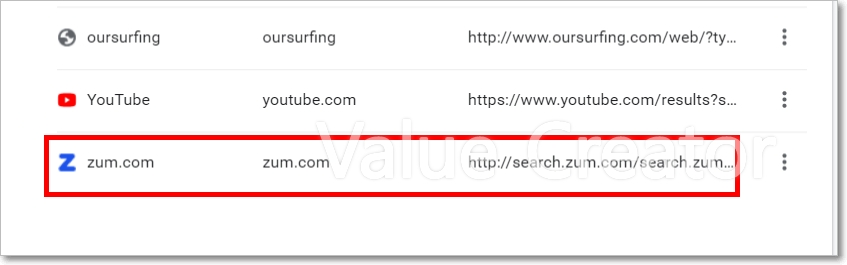
크롬 설정 페이지로 이동하면서 줌이 기본 엔진으로 설정된 것을 확인할 수 있습니다. 오른쪽 더 보기 버튼(점 세개)를 누른 후 수정 버튼을 눌러봅니다.
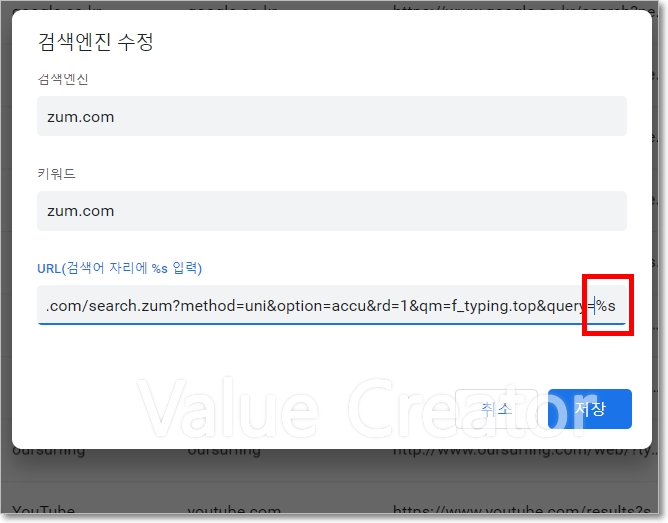
URL부분을 확인해 보시면 검색어가 들어가는 부분에 %s가 입력된 것을 확인할 수 있습니다. 저장을 누른 후 더 보기 버튼을 누르고 기본으로 설정을 클릭해 줍니다. 정말 주소표시줄에 검색하면 줌으로 기본 검색어가 설정될까요?
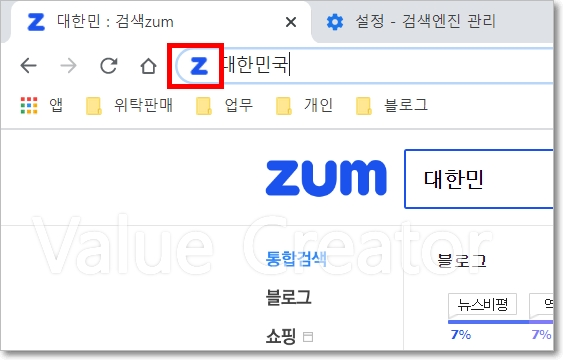
이번에도 성공적으로 기본 검색엔진이 바뀐 것을 확인할 수 있습니다. 더 이상 구글에서 네이버로, 네이버에서 다음으로 이동하지 마세요. 기본 검색엔진 설정으로 간편하게 검색하세요. 이 글이 여러분에게 도움이 되었으면 좋겠습니다. Value Creator.





